excel 选择性粘贴四
- 格式:pdf
- 大小:43.78 KB
- 文档页数:4
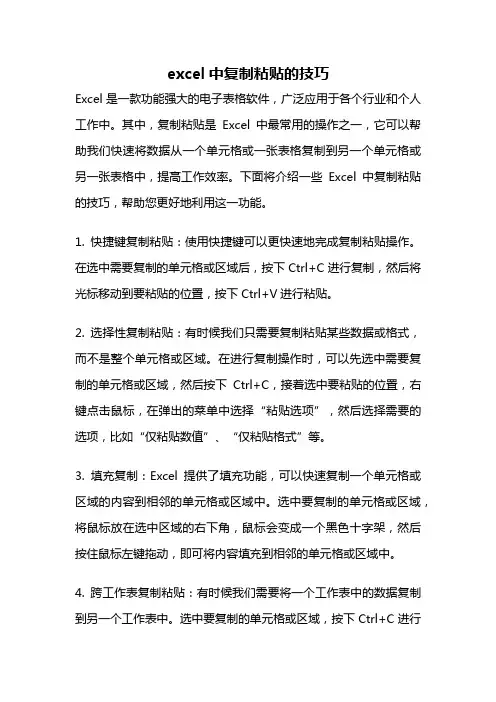
excel中复制粘贴的技巧Excel是一款功能强大的电子表格软件,广泛应用于各个行业和个人工作中。
其中,复制粘贴是Excel中最常用的操作之一,它可以帮助我们快速将数据从一个单元格或一张表格复制到另一个单元格或另一张表格中,提高工作效率。
下面将介绍一些Excel中复制粘贴的技巧,帮助您更好地利用这一功能。
1. 快捷键复制粘贴:使用快捷键可以更快速地完成复制粘贴操作。
在选中需要复制的单元格或区域后,按下Ctrl+C进行复制,然后将光标移动到要粘贴的位置,按下Ctrl+V进行粘贴。
2. 选择性复制粘贴:有时候我们只需要复制粘贴某些数据或格式,而不是整个单元格或区域。
在进行复制操作时,可以先选中需要复制的单元格或区域,然后按下Ctrl+C,接着选中要粘贴的位置,右键点击鼠标,在弹出的菜单中选择“粘贴选项”,然后选择需要的选项,比如“仅粘贴数值”、“仅粘贴格式”等。
3. 填充复制:Excel提供了填充功能,可以快速复制一个单元格或区域的内容到相邻的单元格或区域中。
选中要复制的单元格或区域,将鼠标放在选中区域的右下角,鼠标会变成一个黑色十字架,然后按住鼠标左键拖动,即可将内容填充到相邻的单元格或区域中。
4. 跨工作表复制粘贴:有时候我们需要将一个工作表中的数据复制到另一个工作表中。
选中要复制的单元格或区域,按下Ctrl+C进行复制,然后切换到目标工作表,将光标移动到要粘贴的位置,按下Ctrl+V进行粘贴。
5. 跨工作簿复制粘贴:如果需要将一个工作簿中的数据复制到另一个工作簿中,可以先将两个工作簿打开,然后选中要复制的单元格或区域,按下Ctrl+C进行复制,切换到目标工作簿,将光标移动到要粘贴的位置,按下Ctrl+V进行粘贴。
6. 复制粘贴数列:如果需要将某个单元格或区域中的数列复制到其他单元格或区域中,可以选中数列所在的单元格或区域,将鼠标放在选中区域的右下角,鼠标会变成一个黑色十字架,然后按住鼠标左键拖动,即可将数列复制到其他单元格或区域中。
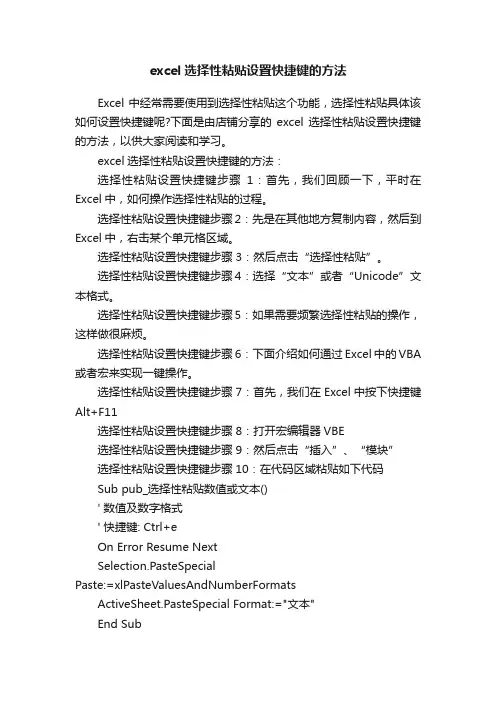
excel选择性粘贴设置快捷键的方法Excel中经常需要使用到选择性粘贴这个功能,选择性粘贴具体该如何设置快捷键呢?下面是由店铺分享的excel选择性粘贴设置快捷键的方法,以供大家阅读和学习。
excel选择性粘贴设置快捷键的方法:选择性粘贴设置快捷键步骤1:首先,我们回顾一下,平时在Excel中,如何操作选择性粘贴的过程。
选择性粘贴设置快捷键步骤2:先是在其他地方复制内容,然后到Excel中,右击某个单元格区域。
选择性粘贴设置快捷键步骤3:然后点击“选择性粘贴”。
选择性粘贴设置快捷键步骤4:选择“文本”或者“Unicode”文本格式。
选择性粘贴设置快捷键步骤5:如果需要频繁选择性粘贴的操作,这样做很麻烦。
选择性粘贴设置快捷键步骤6:下面介绍如何通过Excel中的VBA 或者宏来实现一键操作。
选择性粘贴设置快捷键步骤7:首先,我们在Excel中按下快捷键Alt+F11选择性粘贴设置快捷键步骤8:打开宏编辑器VBE选择性粘贴设置快捷键步骤9:然后点击“插入”、“模块”选择性粘贴设置快捷键步骤10:在代码区域粘贴如下代码Sub pub_选择性粘贴数值或文本()' 数值及数字格式' 快捷键: Ctrl+eOn Error Resume NextSelection.PasteSpecialPaste:=xlPasteValuesAndNumberFormatsActiveSheet.PasteSpecial Format:="文本"End Sub选择性粘贴设置快捷键步骤11:然后按下Ctrl+S保存后,关闭编辑器,回到Excel选择性粘贴设置快捷键步骤12:点击“开发工具”中的“宏”选择性粘贴设置快捷键步骤13:找到刚才的宏后,点击“选项”选择性粘贴设置快捷键步骤14:在宏选项中,快捷键设置的文本框中,输入字母e)或者其他希望实现的快捷键。
选择性粘贴设置快捷键步骤15:按下确定后,即可在Excel中,复制文本内容后,选择性粘贴设置快捷键步骤16:按下快捷键Ctrl+E,实现一键选择性粘贴文本了。
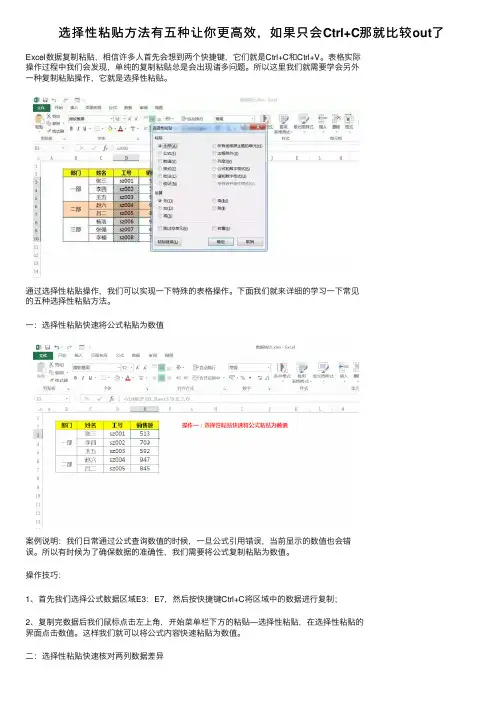
选择性粘贴⽅法有五种让你更⾼效,如果只会Ctrl+C那就⽐较out了Excel数据复制粘贴,相信许多⼈⾸先会想到两个快捷键,它们就是Ctrl+C和Ctrl+V。
表格实际操作过程中我们会发现,单纯的复制粘贴总是会出现诸多问题。
所以这⾥我们就需要学会另外⼀种复制粘贴操作,它就是选择性粘贴。
通过选择性粘贴操作,我们可以实现⼀下特殊的表格操作。
下⾯我们就来详细的学习⼀下常见的五种选择性粘贴⽅法。
⼀:选择性粘贴快速将公式粘贴为数值案例说明:我们⽇常通过公式查询数值的时候,⼀旦公式引⽤错误,当前显⽰的数值也会错误。
所以有时候为了确保数据的准确性,我们需要将公式复制粘贴为数值。
操作技巧:1、⾸先我们选择公式数据区域E3:E7,然后按快捷键Ctrl+C将区域中的数据进⾏复制;2、复制完数据后我们⿏标点击左上⾓,开始菜单栏下⽅的粘贴—选择性粘贴,在选择性粘贴的界⾯点击数值。
这样我们就可以将公式内容快速粘贴为数值。
⼆:选择性粘贴快速核对两列数据差异案例说明:通过选择性粘贴的相减运算,我们还可以快速的核对两列数据是否存在数值差异。
操作技巧:1、⾸先我们选择两列数据中的⼀列,D3:D7数据区域,按Ctrl+C进⾏复制;2、复制完数据后,我们将⿏标光标点击到另外⼀列的第⼀个数值上,然后点击左上⾓粘贴—选择性粘贴,然后选择运算下⽅的减。
这样对应的数值就会⾃动相减,相同的结果会显⽰为0。
三:选择性粘贴将单元格内容转化为图⽚案例说明:通过选择性粘贴的⽅式,我们可以将单元格区域内容,快速的将内容粘贴为图⽚的格式。
操作技巧:1、⾸先我们选择单元格区域B2:D7,按Ctrl+C对区域内的单元格进⾏复制;2、复制完成后点击左上⾓粘贴,然后选择粘贴为图⽚格式,这样我们就能将单元格区域复制为单独的图⽚。
四:选择性粘贴快速对不连续空⽩单元格进⾏内容粘贴案例说明:通过数据选择性粘贴操作,我们可以在对不连续单元格,在不影响原来数据的情况下,可以进⾏跨单元格数据粘贴。
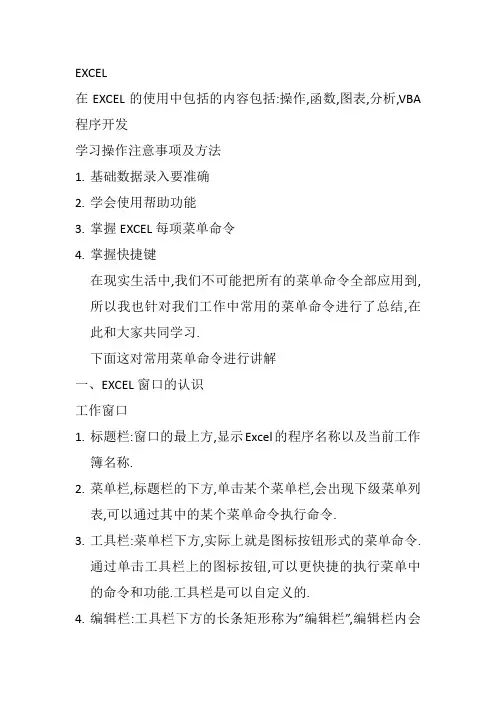
EXCEL在EXCEL的使用中包括的内容包括:操作,函数,图表,分析,VBA 程序开发学习操作注意事项及方法1.基础数据录入要准确2.学会使用帮助功能3.掌握EXCEL每项菜单命令4.掌握快捷键在现实生活中,我们不可能把所有的菜单命令全部应用到,所以我也针对我们工作中常用的菜单命令进行了总结,在此和大家共同学习.下面这对常用菜单命令进行讲解一、EXCEL窗口的认识工作窗口1.标题栏:窗口的最上方,显示Excel的程序名称以及当前工作簿名称.2.菜单栏,标题栏的下方,单击某个菜单栏,会出现下级菜单列表,可以通过其中的某个菜单命令执行命令.3.工具栏:菜单栏下方,实际上就是图标按钮形式的菜单命令.通过单击工具栏上的图标按钮,可以更快捷的执行菜单中的命令和功能.工具栏是可以自定义的.4.编辑栏:工具栏下方的长条矩形称为”编辑栏”,编辑栏内会显示活动单元格中的数据和公式.5.名称框:工具栏下方左侧的矩形框称为名称框,名称框里会显示当前选中单元格地址,区域范围,对象名称.6.状态栏:章台的左侧位置会显示当前的工作状态,(如”就绪”,“输入”,”编辑”等)以及一些操作提示信息.7.工作表标签:在状态栏的上方左侧显示的是工作表标签,默认人的情况下工作簿包含3个工作表,分别命名为sheet1,sheet2,sheet3.8.工作表导航按钮:便于在工作表标签较多,无法完全显示的时候通过导航那妞关东显示更多的标签名称.窗口元素的显示和隐藏主要用途是根据自己的使用习惯和需要进行一些设置,来控制显示和隐藏上面所提到的这些窗口元素.1.视图菜单2.工具-选项设置在菜单栏上依次单击菜单”工具”“选项”,在弹出的”选项”对话框选择”视图”选项卡.二、数据的基本类型基本类型:数值,日期,文本和公式.还包括:”逻辑值”,”错误值”等.1.数值:是指所有代表数量的数字形式.可以是正数也可是负数,有些带有特殊符号,如货币符号,千分位符,百分号等也都被EXCEL理解为数据.并且都可以用于进行数值计算.限制:可以表示和存储的数字最大精确到15位有效数字.对于超出15的整数数字,15位以后的数据变为0,2.日期:是一种特殊的数值形式,这种数值形式被称作”序列值”,序列值是一个大于0,小于2,958,466的数值区间.在EXCEL 中日期系统默认为”1900年日期系统”,即以1900年1月1日做序列值的基准日,当日的序列值为1,之后的日期均以距基准日的天数作为序列值.3.文本:通常是指一些非数值性的文字,符号等,例如:姓名,性别等.除此以外,许多不代表数量的.不需要进行数值计算的数字也也可以保存为文本,如:电话号码,身份证号码,股票代码等.文本没有严格概念,通常把除了其他三种以外的数据都理解为文本.文本不能用于数值计算.思考题:如何计算已经在康利工作年限4.公式:可以使简单的数学公式,也可以使函数公式.通常情况下公式以”=”号开头,除等号外,公式也可以”+”,”-“开头,通常输入公式的单元格会显示公式的计算结果.要看公式的本身可以通过编辑栏,或者使用快捷键”<ctrl+~>来实现公式与结果之间的切换.日期的输入1.系统默认将0~29之间的数字识别为2000~2029年,而将30~99之间的数字识别为1930年~1999年.2.短横线”-“分隔与使用斜线分隔”/”可以结合使用3.当输入的数据只包含年份和月份时,EXCEL会自动以这个月的1号作为它完整的日期值4.除介绍的四种输入方式外其他的输入不别识别,会作为文本形式被存储.5.如果需要用”.”分隔符来输入日期,只会被EXCEL识别为文本而不是日期,无法进行运算,通过设置可以改变,具体操作:开始>控制面板>区域与语言选项>自定义>自定义区域选项>日期选项卡三、填充与序列1、自动填充,当用户需要在工作表中连续输入某些”顺序”数据时,例如”星期一,星期二…….”可以利用自动填充功能实现.自动填充在excel中是默认启用,但是在没有启用的情况下,启用菜单栏中工具>选项>编辑>单元格拖放功能1)连续输入数字选中A1:a2,在右下变为黑色加号时按住左键,下托.2)输入连续天干选B1单元格下托,对比1),2)操作差异除拖动方式以外,双击填充也可以完成自动填充的操作.当数据填充的目标区域的相邻单元格存在数据时(中间没有空单元格)双击填充柄的操作可以代替拖动填充的方式.注意:1.行方向也可以使用填充2.excel对于数值类型数据,excel将拖放处理为复制方式,对于文本型数据(包括数值型文本)和日期型数据,excel将拖放处理为填充2.序列前面提到的可以实现自动填充的”顺序”数据在excel中被称为序列在excel中可以自定序列操作:菜单栏>工具>选项>自定义序列自定义:赵,钱,孙,李,周,吴,郑,王注意:1自动填充方式非常灵活,用户并非必须从序列中的第一个元素开始进行自动填充,而是可以始于序列中的任何一个元素.2.填充时序列中元素的顺序间隔也没有严格的限制.但是对于不符合序列基本元素序列的单纯的实现复制功能3.使用填充菜单操作:菜单栏编辑>填充>序列1)文本型数据序列选择需要填充的区域,单击编辑>填充>序列>自动填充>确定2)数值类型日:填充时以填充天数作为日期数据递增变化的单位工作日:填充时同样以天数作为日期数据递增变化的单位,但其中不含周末以及定义过的节假日月:填充时以月份作为日期数据递增变化的单位年:填充时以年份作为日期数据递增变化的单位.四、设置单元格格式设置单元格格式操作:1.单击右键选中设置单元格格式2.快捷键<ctrl+1>(一)数字各种数字类型的特点与用途自定数字格式(看例题)自定义数字格式格式代码规则:1.正数;负数;零值;文本以”;”号间隔的4个区段构成了完整的自定义格式代码,在每个区段中所编写的代码可以对相应类型的数值产生作用. 2.大于条件值;小于条件值;等于条件值;文本还可以解释为:条件值1;条件值2;同时不满足条件值1,2的数值;文本五、剪切复制粘贴1.Excel中的剪切复制粘贴的位置是在:工具栏,快捷键:剪切:CTRL+X,复制:CTRL+C,粘贴:CTRL+V单击鼠标右键菜单栏的编辑中也可以看到剪切,复制,粘贴。
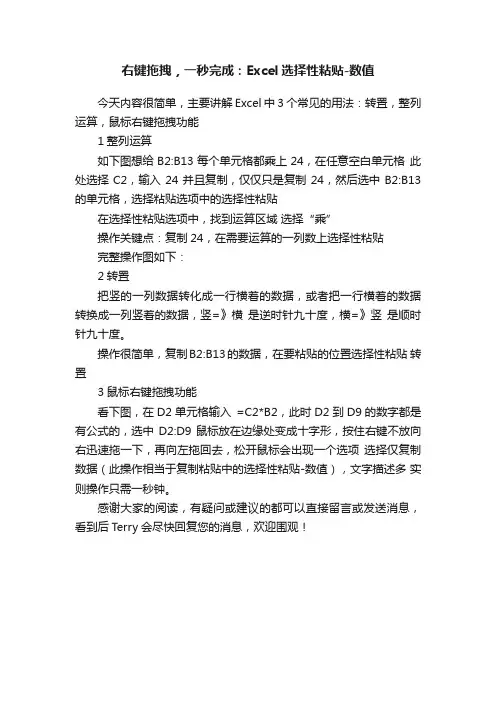
右键拖拽,一秒完成:Excel选择性粘贴-数值
今天内容很简单,主要讲解Excel中3个常见的用法:转置,整列运算,鼠标右键拖拽功能
1整列运算
如下图想给B2:B13每个单元格都乘上24,在任意空白单元格此处选择C2,输入24并且复制,仅仅只是复制24,然后选中B2:B13的单元格,选择粘贴选项中的选择性粘贴
在选择性粘贴选项中,找到运算区域选择“乘”
操作关键点:复制24,在需要运算的一列数上选择性粘贴
完整操作图如下:
2转置
把竖的一列数据转化成一行横着的数据,或者把一行横着的数据转换成一列竖着的数据,竖=》横是逆时针九十度,横=》竖是顺时针九十度。
操作很简单,复制B2:B13的数据,在要粘贴的位置选择性粘贴转置
3鼠标右键拖拽功能
看下图,在D2单元格输入=C2*B2,此时D2到D9的数字都是有公式的,选中D2:D9鼠标放在边缘处变成十字形,按住右键不放向右迅速拖一下,再向左拖回去,松开鼠标会出现一个选项选择仅复制数据(此操作相当于复制粘贴中的选择性粘贴-数值),文字描述多实则操作只需一秒钟。
感谢大家的阅读,有疑问或建议的都可以直接留言或发送消息,看到后T erry会尽快回复您的消息,欢迎围观!。
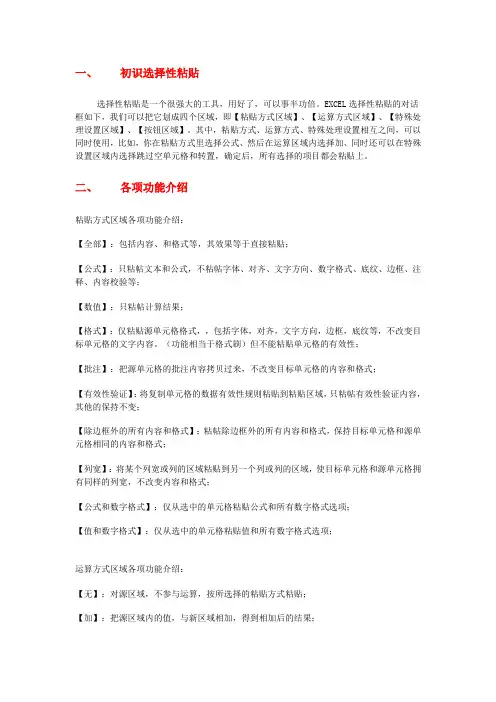
一、初识选择性粘贴选择性粘贴是一个很强大的工具,用好了,可以事半功倍。
EXCEL选择性粘贴的对话框如下,我们可以把它划成四个区域,即【粘贴方式区域】、【运算方式区域】、【特殊处理设置区域】、【按钮区域】。
其中,粘贴方式、运算方式、特殊处理设置相互之间,可以同时使用,比如,你在粘贴方式里选择公式、然后在运算区域内选择加、同时还可以在特殊设置区域内选择跳过空单元格和转置,确定后,所有选择的项目都会粘贴上。
二、各项功能介绍粘贴方式区域各项功能介绍:【全部】:包括内容、和格式等,其效果等于直接粘贴;【公式】:只粘帖文本和公式,不粘帖字体、对齐、文字方向、数字格式、底纹、边框、注释、内容校验等;【数值】:只粘帖计算结果;【格式】:仅粘贴源单元格格式,,包括字体,对齐,文字方向,边框,底纹等,不改变目标单元格的文字内容。
(功能相当于格式刷)但不能粘贴单元格的有效性;【批注】:把源单元格的批注内容拷贝过来,不改变目标单元格的内容和格式;【有效性验证】:将复制单元格的数据有效性规则粘贴到粘贴区域,只粘帖有效性验证内容,其他的保持不变;【除边框外的所有内容和格式】:粘帖除边框外的所有内容和格式,保持目标单元格和源单元格相同的内容和格式;【列宽】:将某个列宽或列的区域粘贴到另一个列或列的区域,使目标单元格和源单元格拥有同样的列宽,不改变内容和格式;【公式和数字格式】:仅从选中的单元格粘贴公式和所有数字格式选项;【值和数字格式】:仅从选中的单元格粘贴值和所有数字格式选项;运算方式区域各项功能介绍:【无】:对源区域,不参与运算,按所选择的粘贴方式粘贴;【加】:把源区域内的值,与新区域相加,得到相加后的结果;【减】:把源区域内的值,与新区域相减,得到相减后的结果;【乘】:把源区域内的值,与新区域相乘,得到相加乘的结果;【除】:把源区域内的值,与新区域相除,得到相除后的结果(此时如果源区域是0,那么结果就会显示#DIV/0!错误);特殊处理设置区域各项功能介绍:【跳过空白单元格】:当复制的源数据区域中有空单元格时,粘贴时空单元格不会替换粘贴区域对应单元格中的值;【转置】:将被复制数据的列变成行,将行变成列。
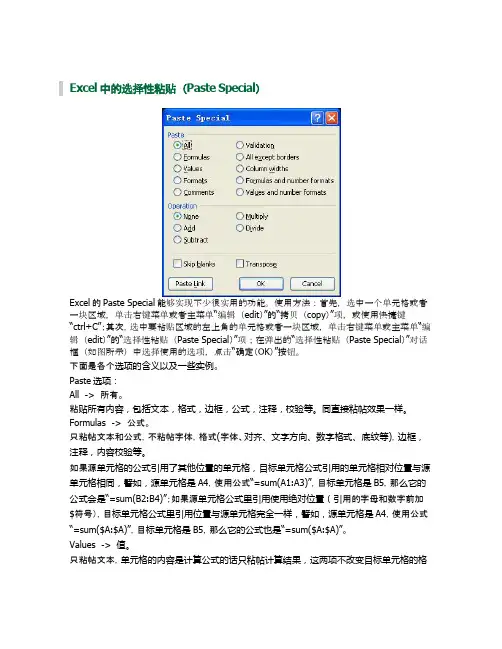
Excel中的选择性粘贴(Paste Special)Excel的Paste Special能够实现不少很实用的功能。
使用方法:首先,选中一个单元格或者一块区域,单击右键菜单或者主菜单“编辑(edit)”的“拷贝(copy)”项,或使用快捷键“ctrl+C”;其次,选中要粘贴区域的左上角的单元格或者一块区域,单击右键菜单或主菜单“编辑(edit)”的“选择性粘贴(Paste Special)”项;在弹出的“选择性粘贴(Paste Special)”对话框(如图所示)中选择使用的选项,点击“确定(OK)”按钮。
下面是各个选项的含义以及一些实例。
Paste选项:All->所有。
粘贴所有内容,包括文本,格式,边框,公式,注释,校验等。
同直接粘帖效果一样。
Formulas->公式。
只粘帖文本和公式,不粘帖字体,格式(字体、对齐、文字方向、数字格式、底纹等),边框,注释,内容校验等。
如果源单元格的公式引用了其他位置的单元格,目标单元格公式引用的单元格相对位置与源单元格相同,譬如,源单元格是A4,使用公式“=sum(A1:A3)”,目标单元格是B5,那么它的公式会是“=sum(B2:B4)”;如果源单元格公式里引用使用绝对位置(引用的字母和数字前加$符号),目标单元格公式里引用位置与源单元格完全一样,譬如,源单元格是A4,使用公式“=sum($A:$A)”,目标单元格是B5,那么它的公式也是“=sum($A:$A)”。
Values->值。
只粘帖文本,单元格的内容是计算公式的话只粘帖计算结果,这两项不改变目标单元格的格式。
这种粘帖方法可以用来断掉公式和它引用的单元之间的联系,使其结果不再随引用单元格数字的改变而改变。
Formats->格式。
粘帖格式,包括字体,对齐,文字方向,边框,底纹等,不改变目标单元格的文字内容。
功能相当于格式刷。
Comments->注释。
把源单元格的注释内容拷贝过来,不改变目标单元格的内容和格式。
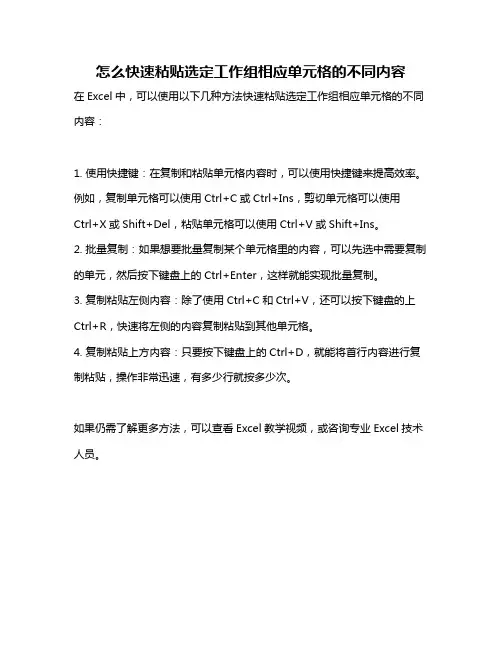
怎么快速粘贴选定工作组相应单元格的不同内容
在Excel中,可以使用以下几种方法快速粘贴选定工作组相应单元格的不同内容:
1. 使用快捷键:在复制和粘贴单元格内容时,可以使用快捷键来提高效率。
例如,复制单元格可以使用Ctrl+C或Ctrl+Ins,剪切单元格可以使用
Ctrl+X或Shift+Del,粘贴单元格可以使用Ctrl+V或Shift+Ins。
2. 批量复制:如果想要批量复制某个单元格里的内容,可以先选中需要复制的单元,然后按下键盘上的Ctrl+Enter,这样就能实现批量复制。
3. 复制粘贴左侧内容:除了使用Ctrl+C和Ctrl+V,还可以按下键盘的上Ctrl+R,快速将左侧的内容复制粘贴到其他单元格。
4. 复制粘贴上方内容:只要按下键盘上的Ctrl+D,就能将首行内容进行复制粘贴,操作非常迅速,有多少行就按多少次。
如果仍需了解更多方法,可以查看Excel教学视频,或咨询专业Excel技术人员。
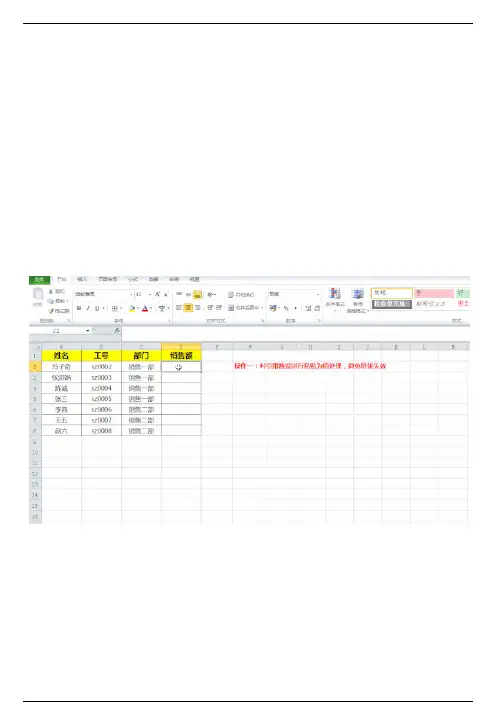
Excel数据的复制粘贴相信绝大多少同学,用的最多的快捷键肯定是Ctrl+C和Ctrl+V。
一按Ctrl+C就可以实现数据复制,一按Ctrl+V就可以实现数据粘贴。
但是在Excel当中复制粘贴却不止这么简单。
今天我们就来学习一下5个实用的选择性粘贴操作,快速提升我们的工作效率,拒绝日常工作加班。
操作一:对引用数据进行粘贴为值处理,避免链接失效案例说明: 如上图所示,我们通过人员姓名在原始数据中查找对应的销售额。
利用vl ookup函数进行数据查询。
通过函数进行引用数据,结果是函数的形式,我们需要将结果变为数值。
操作技巧:1、利用vlookup函数进行引用后,在原始数据中查询到每一个人对应的数据值;2、选中引用后的数据区域D2:D8,按Ctrl+C进行复制,复制后我们选中做上角的粘贴,点击粘贴值,这样就可以将公式变为数值。
操作二:选择性粘贴一秒快速对全部数据进行相乘运算案例说明: 如上图所示,我们需要对所有人的销售额乘以100进行计算。
操作技巧:1、首先在任何一个单元格输入100的值,然后按Ctrl+C进行复制;2、上一步复制完成后,鼠标选中D2:D8数据区域,然后鼠标点击左上角粘贴—选中选择性粘贴,选中运算中的相乘,这样数据就可以实现全部乘以100进行计算。
操作三:选择性粘贴快速对表格数据进行错误修正案例说明: 如上图,我们需要将原来的人员所属部门修改为最新的部门。
操作技巧:1、首先选中修改后部门D2:D8区域中的数据,然后按Ctrl+C进行复制;2、复制完整后鼠标放到C2单元格,然后点击左上角粘贴—选中选择性粘贴,点击跳过空格然后点击确定。
这样即可对数据进行快速的替换。
操作四:选择性粘贴快速对人员数据进行转置排序案例说明: 如上图所示,我们需要对人员按每月竖状的排序方式变更为横向的方式 操作技巧:1、首先选中全部数据区域A1:C8中的数据,然后按Ctrl+C进行复制;2、复制完整后选中我们需要存放的数据位置A10单元格,然后点击左上角粘贴—选中选择性粘贴,条件设置为转置。
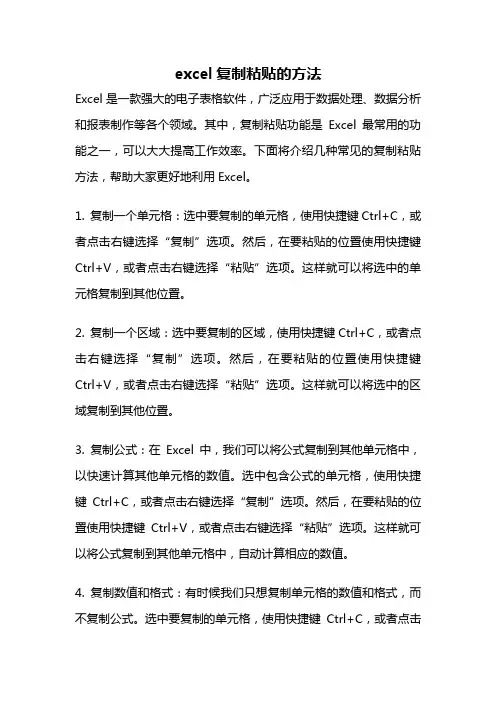
excel复制粘贴的方法Excel是一款强大的电子表格软件,广泛应用于数据处理、数据分析和报表制作等各个领域。
其中,复制粘贴功能是Excel最常用的功能之一,可以大大提高工作效率。
下面将介绍几种常见的复制粘贴方法,帮助大家更好地利用Excel。
1. 复制一个单元格:选中要复制的单元格,使用快捷键Ctrl+C,或者点击右键选择“复制”选项。
然后,在要粘贴的位置使用快捷键Ctrl+V,或者点击右键选择“粘贴”选项。
这样就可以将选中的单元格复制到其他位置。
2. 复制一个区域:选中要复制的区域,使用快捷键Ctrl+C,或者点击右键选择“复制”选项。
然后,在要粘贴的位置使用快捷键Ctrl+V,或者点击右键选择“粘贴”选项。
这样就可以将选中的区域复制到其他位置。
3. 复制公式:在Excel中,我们可以将公式复制到其他单元格中,以快速计算其他单元格的数值。
选中包含公式的单元格,使用快捷键Ctrl+C,或者点击右键选择“复制”选项。
然后,在要粘贴的位置使用快捷键Ctrl+V,或者点击右键选择“粘贴”选项。
这样就可以将公式复制到其他单元格中,自动计算相应的数值。
4. 复制数值和格式:有时候我们只想复制单元格的数值和格式,而不复制公式。
选中要复制的单元格,使用快捷键Ctrl+C,或者点击右键选择“复制”选项。
然后,在要粘贴的位置点击右键,选择“粘贴特殊”选项,在弹出的对话框中选择“数值和格式”选项,点击确定。
这样就可以将单元格的数值和格式复制到其他位置。
5. 复制数值、格式和公式:有时候我们既想复制单元格的数值和格式,又想复制公式。
选中要复制的单元格,使用快捷键Ctrl+C,或者点击右键选择“复制”选项。
然后,在要粘贴的位置点击右键,选择“粘贴特殊”选项,在弹出的对话框中选择“数值、格式和公式”选项,点击确定。
这样就可以将单元格的数值、格式和公式复制到其他位置。
6. 仅复制格式:有时候我们只想复制单元格的格式,而不复制数值和公式。
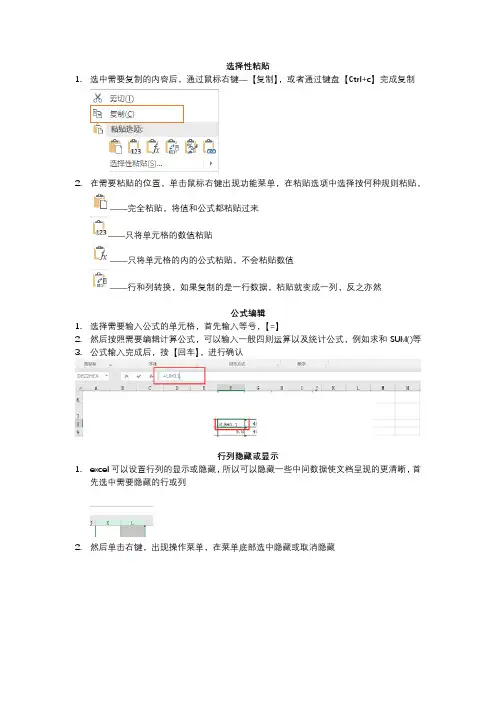
选择性粘贴
1.选中需要复制的内容后,通过鼠标右键—【复制】,或者通过键盘【Ctrl+c】完成复制
2.在需要粘贴的位置,单击鼠标右键出现功能菜单,在粘贴选项中选择按何种规则粘贴,
——完全粘贴,将值和公式都粘贴过来
——只将单元格的数值粘贴
——只将单元格的内的公式粘贴,不会粘贴数值
——行和列转换,如果复制的是一行数据,粘贴就变成一列,反之亦然
公式编辑
1.选择需要输入公式的单元格,首先输入等号,【=】
2.然后按照需要编辑计算公式,可以输入一般四则运算以及统计公式,例如求和SUM()
等
3.公式输入完成后,按【回车】,进行确认
行列隐藏或显示
1.excel可以设置行列的显示或隐藏,所以可以隐藏一些中间数据使文档呈现的更清晰,
首先选中需要隐藏的行或列
2.然后单击右键,出现操作菜单,在菜单底部选中隐藏或取消隐藏
3.显示效果就变为下图所示效果,其中数据仍然存在,只是不显示,图中标注的位置就是
隐藏列所在位置
4.取消隐藏时,先选中隐藏区域,然后右键弹出菜单,选择【取消隐藏】,之前隐藏的列
或者行就会出现。
怎么复制excel表格格式不变怎么复制Excel表格格式不变在处理Excel表格时,我们经常会遇到需要复制表格并保持格式不变的情况。
然而,Excel默认的复制与粘贴功能会导致被复制表格的格式丢失或改变。
为了解决这个问题,我们需要使用一些特殊的技巧和功能,以确保复制后的表格格式不再改变。
本文将介绍几种实用的方法,帮助您在Excel中进行表格复制时保持格式不变。
方法一:使用“粘贴选项”功能Excel的“粘贴选项”功能可以让您在复制和粘贴表格时选择是否保留原有的格式。
下面是具体步骤:1. 选择您想要复制的表格数据。
2. 右键点击选中的表格数据,然后选择“复制”。
3. 将光标移动到您想要将表格粘贴到的位置。
4. 右键点击目标位置,然后选择“粘贴选项”。
5. 在弹出的菜单中选择“保留来源格式”。
通过这种方法,您可以保持被复制表格的原有格式,而不会因为复制和粘贴操作而改变。
方法二:使用“填充”功能Excel的“填充”功能可以在复制表格时快速填充剩余的单元格,并保持格式不变。
下面是具体步骤:1. 选择您想要复制的表格数据。
2. 将光标移动到您想要将表格粘贴到的位置。
3. 右键点击目标位置,然后选择“粘贴选项”。
4. 在弹出的菜单中选择“填充”。
通过这种方法,您可以保持被复制表格的格式,并自动填充目标位置的剩余单元格,保持一致的格式。
方法三:使用“格式刷”功能Excel的“格式刷”功能可以将一个单元格的格式应用到其他单元格。
下面是具体步骤:1. 选择您想要复制的表格数据,并双击选中。
2. 单击“格式刷”按钮(通常位于工具栏的左上角)。
3. 将光标移动到您想要将表格粘贴到的位置。
4. 单击目标位置,以应用所选单元格的格式。
使用这种方法,您可以选择性地复制表格的格式,并将其应用到其他单元格或表格区域。
方法四:使用公式进行复制当我们需要在多个表格之间保持格式一致时,可以使用公式进行复制。
下面是具体步骤:1. 选择您想要复制的表格数据,并将其复制。
excel复制粘贴内容(原创版)目录1.Excel 复制粘贴功能的概述2.Excel 复制粘贴的操作方法3.Excel 复制粘贴的常见问题与解决方法4.Excel 复制粘贴的实用技巧5.总结正文一、Excel 复制粘贴功能的概述Excel 复制粘贴功能是 Excel 软件中常用的功能之一,用户可以通过复制和粘贴操作快速完成数据的复制和传递,从而提高工作效率。
复制操作可以将选定的单元格或单元格区域中的内容复制到内存中,而粘贴操作则可以将复制的内容粘贴到指定的单元格或单元格区域中。
二、Excel 复制粘贴的操作方法1.复制操作:首先选中需要复制的单元格或单元格区域,然后右键点击鼠标,选择“复制”或者使用快捷键 Ctrl+C 进行复制。
2.粘贴操作:在需要粘贴的地方右键点击鼠标,选择“粘贴”或者使用快捷键 Ctrl+V 进行粘贴。
三、Excel 复制粘贴的常见问题与解决方法1.复制和粘贴操作不能使用:这种情况可能是因为 Excel 文件没有保存,需要先保存文件。
2.粘贴后出现乱码:这种情况可能是因为源文件和目标文件的编码格式不同,需要统一编码格式。
3.粘贴后数据格式发生变化:这种情况可能是因为目标单元格的格式与源单元格的格式不匹配,需要调整目标单元格的格式。
四、Excel 复制粘贴的实用技巧1.使用“选择性粘贴”功能:在选择性粘贴对话框中,用户可以选择粘贴的内容类型,如数值、格式等,从而实现更精确的粘贴操作。
2.使用“粘贴特殊”功能:在粘贴特殊对话框中,用户可以选择粘贴的操作,如转到新工作表、插入新工作表等,从而实现更灵活的粘贴操作。
五、总结Excel 复制粘贴功能是 Excel 软件中非常实用的功能,用户可以通过复制和粘贴操作快速完成数据的复制和传递。
excel复制粘贴内容摘要:1.Excel 复制粘贴内容的概述2.Excel 复制粘贴内容的操作方法3.Excel 复制粘贴内容的应用场景4.Excel 复制粘贴内容的注意事项正文:在Excel 中,复制粘贴功能是经常使用的一种操作,它可以快速将某个单元格或区域的内容复制到另一个位置。
下面我们来详细介绍一下Excel 复制粘贴内容的相关知识。
1.Excel 复制粘贴内容的概述复制粘贴功能在Excel 中具有广泛的应用,无论是对单元格进行格式化,还是对数据进行快速填充,都可以通过复制粘贴来实现。
复制粘贴功能可以帮助用户快速完成数据的传递和修改,提高工作效率。
2.Excel 复制粘贴内容的操作方法要使用Excel 的复制粘贴功能,需要先选中需要复制的内容,然后右键点击选中区域,选择“复制”。
接着,将光标移动到目标位置,右键点击,选择“粘贴”。
这样就可以将复制的内容粘贴到指定位置。
此外,还可以使用快捷键Ctrl+C 进行复制,Ctrl+V 进行粘贴。
3.Excel 复制粘贴内容的应用场景Excel 复制粘贴功能在实际操作中有很多应用场景,例如:快速填充数据、复制粘贴单元格格式、批量修改数据等。
在实际操作中,可以根据需要灵活运用复制粘贴功能,提高工作效率。
4.Excel 复制粘贴内容的注意事项在使用Excel 复制粘贴功能时,需要注意以下几点:(1)复制粘贴操作会保留源单元格的格式,如果需要粘贴为数值型数据,请在目标单元格中手动更改格式。
(2)如果复制的内容包含公式,粘贴后公式可能会自动计算结果,需要特别注意。
(3)避免使用复制粘贴功能进行大量数据的传递,以免引发错误或数据丢失。
Excel2010如何选择性粘贴MicrosoftExcel2010,可以通过比以往更多的方法分析、管理和共享信息,从而帮助您做出更好、更明智的决策。
全新的分析和可视化工具可帮助您跟踪和突出显示重要的数据趋势。
可以在移动办公时从几乎所有 Web 浏览器或 Smartphone 访问您的重要数据。
Excel2010如何选择性粘贴打开Excel2010工作表窗口,选中需要复制的单元格区域。
右键单击被选中的区域,在打开的快捷菜单中选择“复制”命令。
如果目标粘贴位置为一个单元格,则右键单击该单元格;如果目标粘贴位置为一个单元格区域,则右键单击该区域左上角的单元格,然后在打开的快捷菜单中选择“选择性粘贴”命令。
打开“选择性粘贴”对话框,在“粘贴”区域选中需要粘贴选项的单选框(例如“数值”单选框),并单击“确定”按钮。
以上就是Excel?2010使用选择性粘贴的方法,大家都学会了吗?Excel电子表格基本知识点一、基础知识1、简介:EXCEL是一种电子表格处理软件,主要用于对数据的处理、统计、分析、与计算。
2、启动与退出:3、界而介绍:标题栏、菜单栏、各种工具栏、编辑栏、行/列标题栏、水平垂直滚动条、编辑区、工作表标签、状态栏二、基本概念1、工作薄:一个EXCEL文件就称为一个工作薄,一个工作薄中可以包含若干张工作表。
2、工作表:工作薄中的每一张表格称为工作表,每张工作表都有一个标签,默认为sheet1\sheet2\sheet3来命名(一个工作薄默认为由3个工作表组成)。
3、单元格:工作表的每一个格称为单元格。
4、活动单元格:工作表中带黑色外框的单元格叫活动单元格,也叫当前单元格或激活单元格。
5、单元格区域:由多个单元格组成的矩形区域叫活动单元格区域(也称为表格区域)。
6、行标题:工作表中的每一行行首数字(1、2、3、)称为行标题;一张工作表最多有65536行。
7、列标题:工作表中每一列列首的字母(A、B、C)称为列标题;一张工作表最多有256列。
本帖最后由岁月无恒于2011-12-18 00:35 编辑搜遍了论坛,发现关于介绍选择性粘贴的帖子相当的少,看来大家对于EXCEL的这个功能,都没有重视。
其实选择性粘贴是一个很强大的工具,用好了,可以事半功倍,今天,我就简单的给大家讲解一下选择性粘贴的一些知识:一、初识本帖最后由岁月无恒于2011-12-18 00:35 编辑搜遍了论坛,发现关于介绍选择性粘贴的帖子相当的少,看来大家对于EXCEL的这个功能,都没有重视。
其实选择性粘贴是一个很强大的工具,用好了,可以事半功倍,今天,我就简单的给大家讲解一下选择性粘贴的一些知识:一、初识选择性粘贴选是择性粘贴EXCEL强大的功能之一。
EXCEL选择性粘贴的对话框如下,我们可以把它划成四个区域,即【粘贴方式区域】、【运算方式区域】、【特殊处理设置区域】、【按钮区域】。
其中,粘贴方式、运算方式、特殊处理设置相互之间,可以同时使用,比如,你在粘贴方式里选择公式、然后在运算区域内选择加、同时还可以在特殊设置区域内选择跳过空单元格和转置,确定后,所有选择的项目都会粘贴上。
二、各项功能介绍粘贴方式区域各项功能介绍:【全部】:包括内容、和格式等,其效果等于直接粘贴;【公式】:只粘帖文本和公式,不粘帖字体、格式(字体、对齐、文字方向、数字格式、底纹等)、边框、注释、内容校验等;(当复制公式时,单元格引用将根据所用引用类型而变化。
如要使单元格引用保证不变,请使用绝对引用。
)【数值】:只粘帖文本,单元格的内容是计算公式的话只粘帖计算结果,这两项不改变目标单元格的格式;【格式】:仅粘贴源单元格格式,但不能粘贴单元格的有效性,粘帖格式,包括字体,对齐,文字方向,边框,底纹等,不改变目标单元格的文字内容。
(功能相当于格式刷);【批注】:把源单元格的批注内容拷贝过来,不改变目标单元格的内容和格式;【有效性验证】:将复制单元格的数据有效性规则粘贴到粘贴区域,只粘帖有效性验证内容,其他的保持不变;【除边框外的所有内容和格式】:粘帖除边框外的所有内容和格式,保持目标单元格和源单元格相同的内容和格式;【列宽】:将某个列宽或列的区域粘贴到另一个列或列的区域,使目标单元格和源单元格拥有同样的列宽,不改变内容和格式;【公式和数字格式】:仅从选中的单元格粘贴公式和所有数字格式选项;【值和数字格式】:仅从选中的单元格粘贴值和所有数字格式选项;运算方式区域各项功能介绍:【无】:对源区域,不参与运算,按所选择的粘贴方式粘贴;【加】:把源区域内的值,与新区域相加,得到相加后的结果;【减】:把源区域内的值,与新区域相减,得到相减后的结果;【乘】:把源区域内的值,与新区域相乘,得到相加乘的结果;【除】:把源区域内的值,与新区域相除,得到相除后的结果(此时如果源区域是0,那么结果就会显示#DIV/0!错误);特殊处理设置区域各项功能介绍:【跳过空白单元格】:当复制的源数据区域中有空单元格时,粘贴时空单元格不会替换粘贴区域对应单元格中的值;【转置】:将被复制数据的列变成行,将行变成列。